5 tapaa estää sopimattomat verkkosivustot Androidissa
Jos lapsesi käyttää Internetiä tietokoneen kautta, on helppo estää hänet. Sinun tarvitsee vain lisätä joitakin laajennuksia Google Chromeen(Google Chrome) , jolloin kyseiset sivustot eivät ole lapsesi käytettävissä. Jos hän kuitenkin käyttää sen sijaan Android-laitetta, asiat vaikeutuvat. Tässä on joitain toimenpiteitä sopimattomien verkkosivustojen estämiseksi Androidilla(block inappropriate websites on android) , mikä voi auttaa sinua selvittämään ongelmasi.
Internetistä on tullut tavallinen osa jokapäiväistä elämäämme. Ei vain aikuiset, vaan myös lapset ja nuoret käyttävät Internetiä päivittäin eri syistä. Ja on suuri todennäköisyys, että he pääsevät verkkosivustoille, jotka eivät sovellu heille. Useimmat näistä sisältävät aikuisille suunnattuja tai pornosivustoja. Ja tutkimukset ovat paljastaneet, mitä enemmän lapsesi katselee pornografista sisältöä, sitä todennäköisemmin hänen aggressiivisuus kasvaa. Etkä voi vain estää lastasi käyttämästä Internetiä. Sinun on tehtävä nämä sivustot käyttökelvottomiksi.
5 tapaa estää sopimattomat verkkosivustot Androidissa(5 Ways to Block Inappropriate Websites on Android)
1. Safe Searchin käyttöönotto(1. Enabling Safe Search)
Helpoin tapa estää sopimattomat verkkosivustot Androidilla(block inappropriate websites on android) on itse selaimessa. Voit käyttää Operaa(Opera) , Firefoxia(Firefox) , DuckGoGoa(DuckGoGo) tai Chromea(Chrome) tai mitä tahansa muuta; heillä on yleensä vaihtoehto asetuksissaan. Sieltä voit ottaa turvallisen haun käyttöön.
Se varmistaa, että kun seuraavan kerran käytät Internetiä, sopimatonta hakutulosta tai verkkosivustolinkkiä ei tule vahingossa. Mutta jos lapsesi on tarpeeksi älykäs tietääkseen tämän tai hän käyttää porno- tai aikuisille tarkoitettuja sivustoja tarkoituksella, se ei voi auttaa sinua.
Ajatellaanpa esimerkiksi, että lapsesi käyttää Google Chromea(Google Chrome) Internetiin, joka on yleisin verkkoselain.
Vaihe 1:(Step 1: ) Avaa Google Chrome ja napauta sitten kolmea pistettä oikeassa yläkulmassa.

Vaihe 2:(Step 2:) Siirry kohtaan Settings>Privacy .

Vaihe 3:(Step 3:) Sieltä löydät Selaussuojan(Safe Browsing) vaihtoehdon .
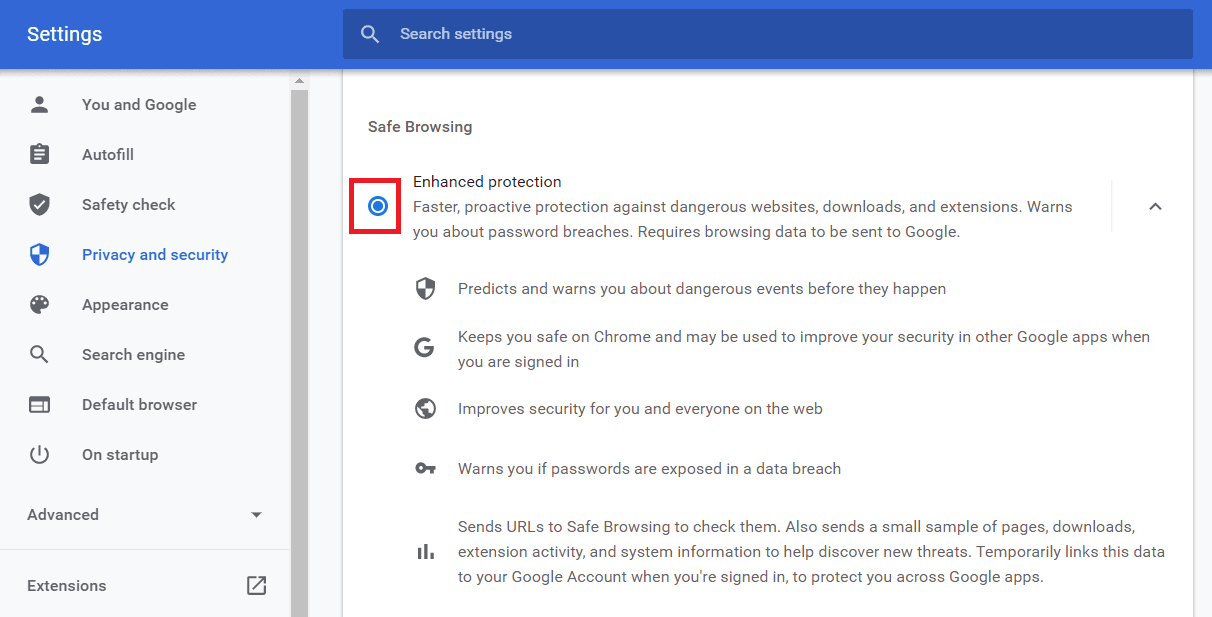
Vaihe 4: (Step 4:) Ota käyttöön tehostettu suojaus tai selaussuoja.(Enable Enhanced protection or Safe Browsing.)
2. Google Play Kaupan asetukset(2. Google Play Store Settings)
Google Chromen(Google Chrome) tapaan Google Play Kauppa(Google Play Store) tarjoaa myös vaihtoehtoja , joilla voit estää lastasi pääsemästä sopimattomiin sovelluksiin ja peleihin. Kuten edellä mainittiin, nämä sovellukset tai pelit voivat lisätä lasten aggressiivisuutta. Joten jos haluat, lapsesi ei käytä mitään sovellusta tai peliä, jota hänen ei pitäisi käyttää.
Sovellusten(Apps) ja pelien(Games) lisäksi musiikkia, elokuvia ja kirjoja on saatavilla myös Google Play Kaupasta(Google Play Store) , jossa voi olla vain aikuisille suunnattua sisältöä. Voit myös estää lapsiasi pääsemästä näihin.
Vaihe 1:(Step 1: ) Avaa Google Play Kauppa(Google Play Store) ja napauta sitten kolmea vaakaviivaa vasemmassa yläkulmassa.

Vaihe 2:(Step 2:) Siirry kohtaan Asetukset(Settings) .
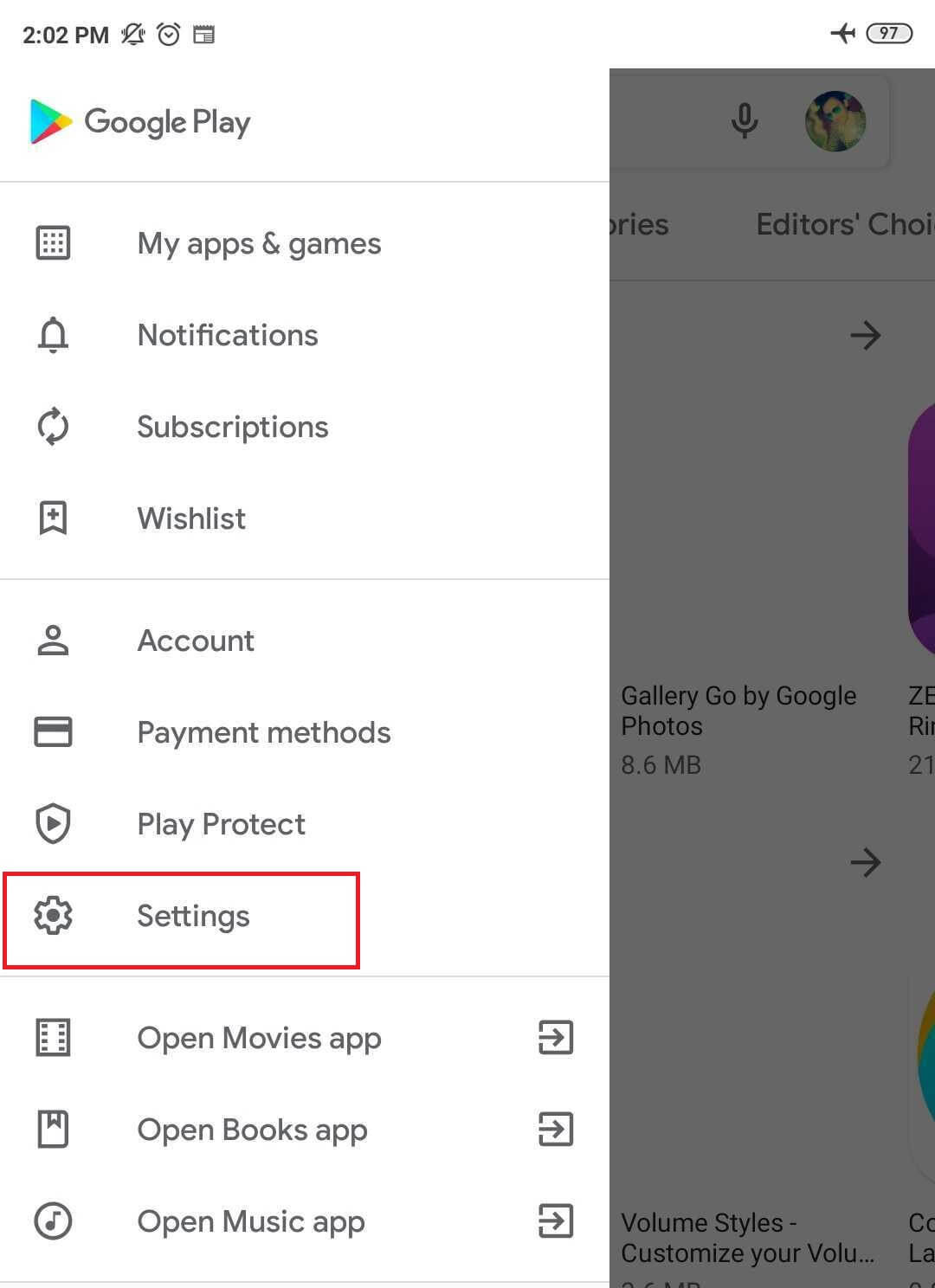
Vaihe 3:(Step 3:) Napauta Käyttäjän ohjaimet(User Controls) -kohdassa kohtaa Lapsilukko(Parental Controls) .
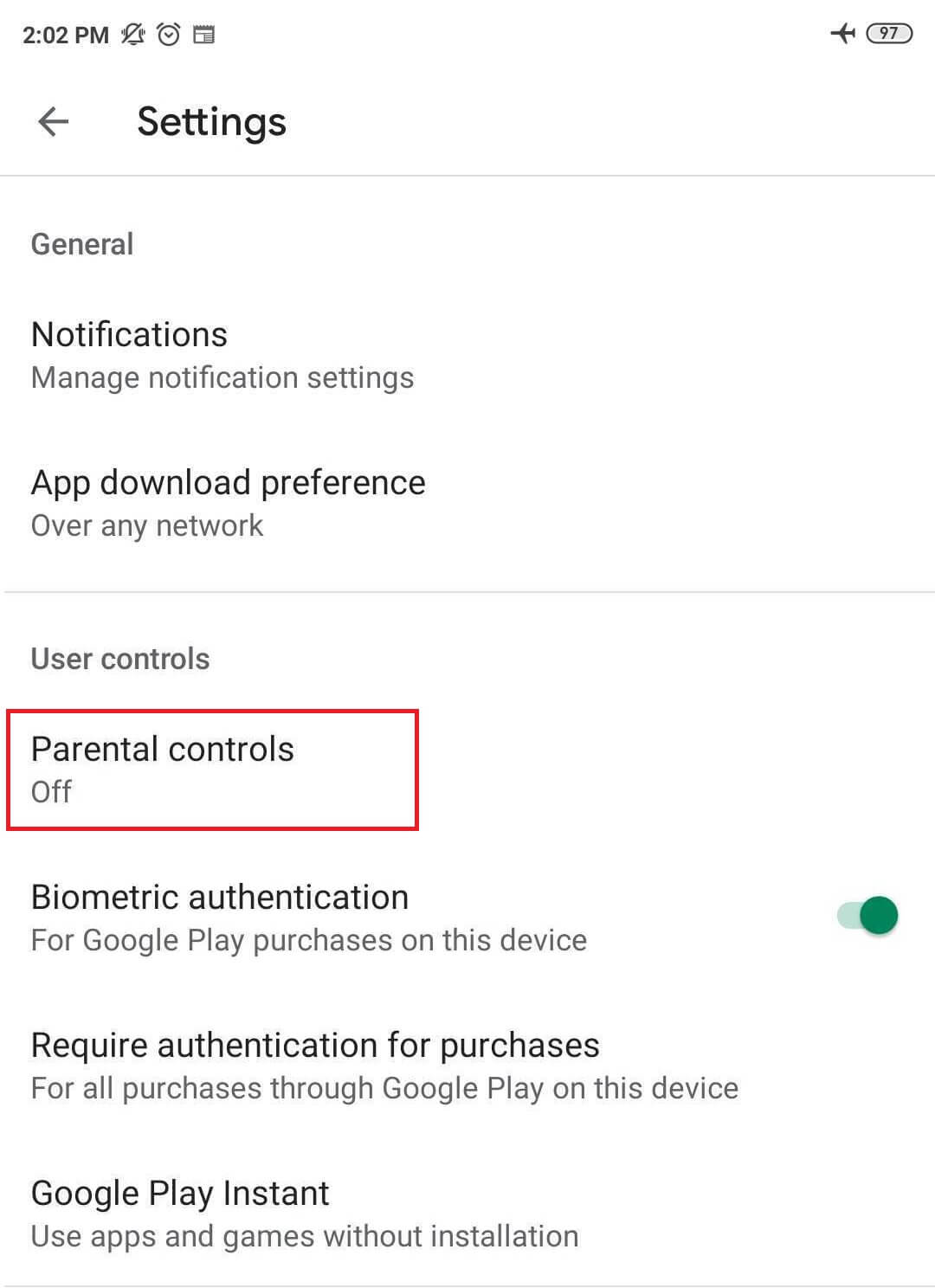
Vaihe 4:(Step 4: ) Ota se käyttöön ja määritä PIN-koodi.
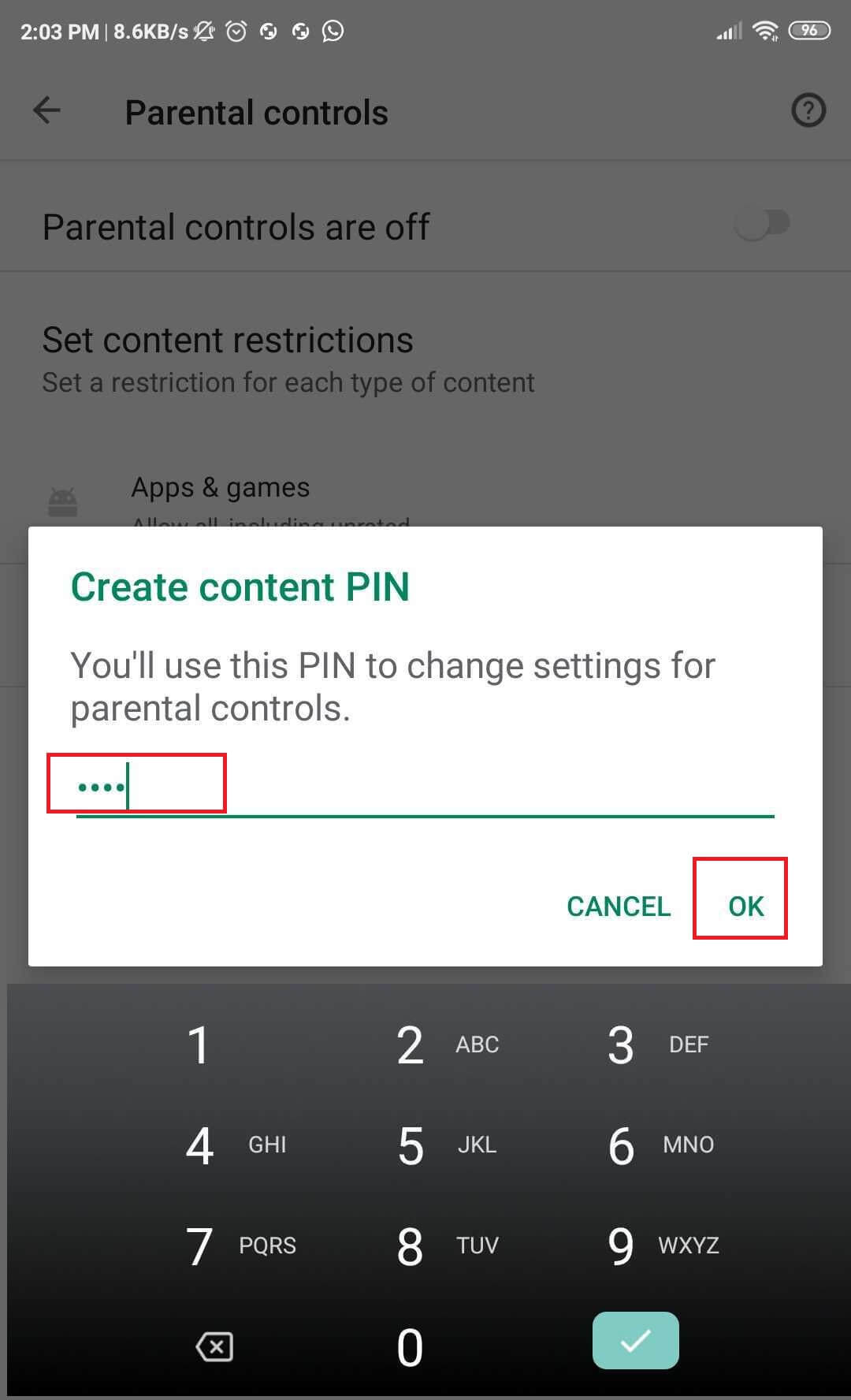
Vaihe 5:(Step 5:) Valitse nyt, mitä luokkaa haluat rajoittaa ja mihin ikärajaan asti annat heidän käyttää.

Lue myös: (Also Read:) 7 parasta verkkosivustoa eettisen hakkeroinnin oppimiseen(7 Best Websites To Learn Ethical Hacking)
3. OpenDNS:n käyttö(3. Using OpenDNS)
OpenDNS on tällä hetkellä paras saatavilla oleva DNS - palvelu. Se ei vain auta estämään sopimattomia verkkosivustoja Androidilla,(block inappropriate websites on android) vaan myös lisää Internetin nopeutta. Sen lisäksi, että se estää pornografisia sivustoja, se estää myös sivustot, jotka levittävät vihaa, näyttävät väkivaltaista sisältöä ja häiritseviä kuvia. Et halua lapsesi sekaantuvan tai kehittävän vihaa tiettyä yhteisöä kohtaan. Oikein!
Sinulla on kaksi vaihtoehtoa: joko lataa sovellus Google Play Kaupasta tai muuta (Google Play Store)DNS IP -osoitteesi manuaalisesti b Asetuksissa(Settings) . Google Play Kaupassa(Google Play Store) on monia sovelluksia, kuten OpenDNS Updater , DNS Changer, DNS Switch ja monia muita, joista voit valita kenet haluat.
Vaihe 1:(Step 1: ) Otetaan DNS Changer . Asenna se Google Play Kaupasta(Google Play Store) Android-laitteellesi.

Lataa DNS Changer( Download DNS Changer)
Vaihe 2:(Step 2:) Suorita sovellus, kun se on asennettu.
Vaihe 3:(Step 3: ) Tämän jälkeen näet käyttöliittymän, jossa on useita DNS - vaihtoehtoja.
Vaihe 4:(Step 4:) Valitse OpenDNS käyttääksesi sitä.
Toinen tapa on korvata Internet-palveluntarjoajan DNS - palvelin manuaalisesti OpenDNS - palvelimella. OpenDNS estää sopimattomat verkkosivustot Androidissa(block inappropriate websites on android) , eikä lapsesi voi käyttää aikuisten sivustoja. Se on myös sovellusta vastaava vaihtoehto. Ainoa ero on, että sinun täytyy tehdä ylimääräistä kovaa työtä täällä.
Vaihe 1:(Step 1: ) Siirry kohtaan Asetukset(Settings,) ja avaa Wi-Fi.( Open Wi-Fi.)

Vaihe 2:(Step 2:) Avaa kodin Wi-Fi- verkkosi lisäasetukset .

Vaihe 3:(Step 3: ) Vaihda DHCP:ksi Static.
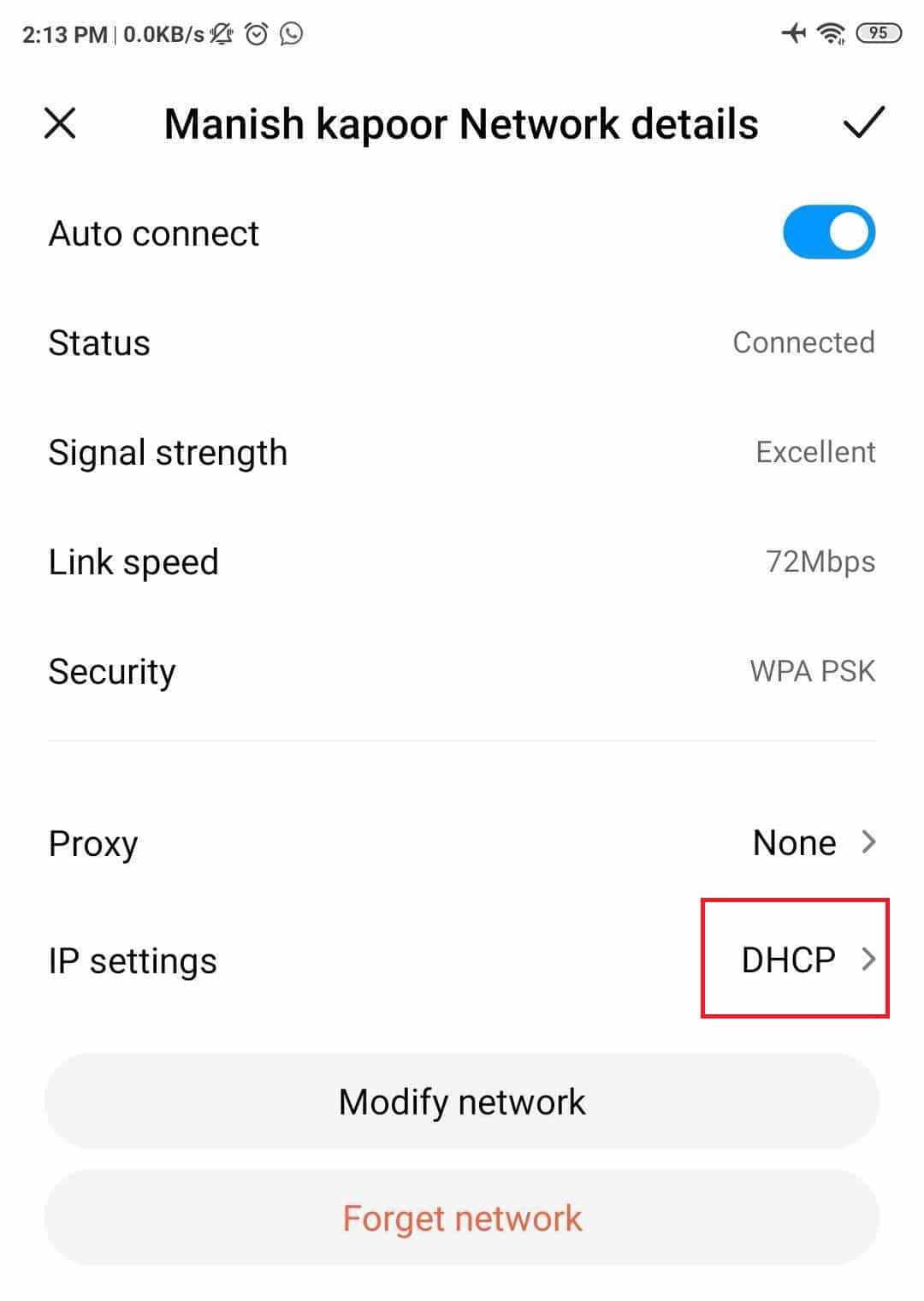
Vaihe 4:(Step 4:) Kirjoita IP-, DNS1- ja DNS2- osoitteisiin:
IP-osoite: 192.168.1.105(IPAddress: 192.168.1.105)
DNS 1: 208.67.222.123
DNS 2: 208.67.220.123

Mutta nämä asiat toimivat vain, jos lapsesi ei tiedä, mikä VPN on. VPN voi helposti ohittaa OpenDNS :n , ja kaikki kova työsi menee turhaan. Toinen tämän haittapuoli on, että se toimii vain tietyssä Wi-Fi-verkossa(Wi-Fi) , johon käytit OpenDNS :ää . Jos lapsesi vaihtaa mobiilidataan tai johonkin muuhun Wi-Fi- verkkoon , OpenDNS ei toimi.
4. Norton Familyn vanhempien valvonta(4. Norton Family parental control)
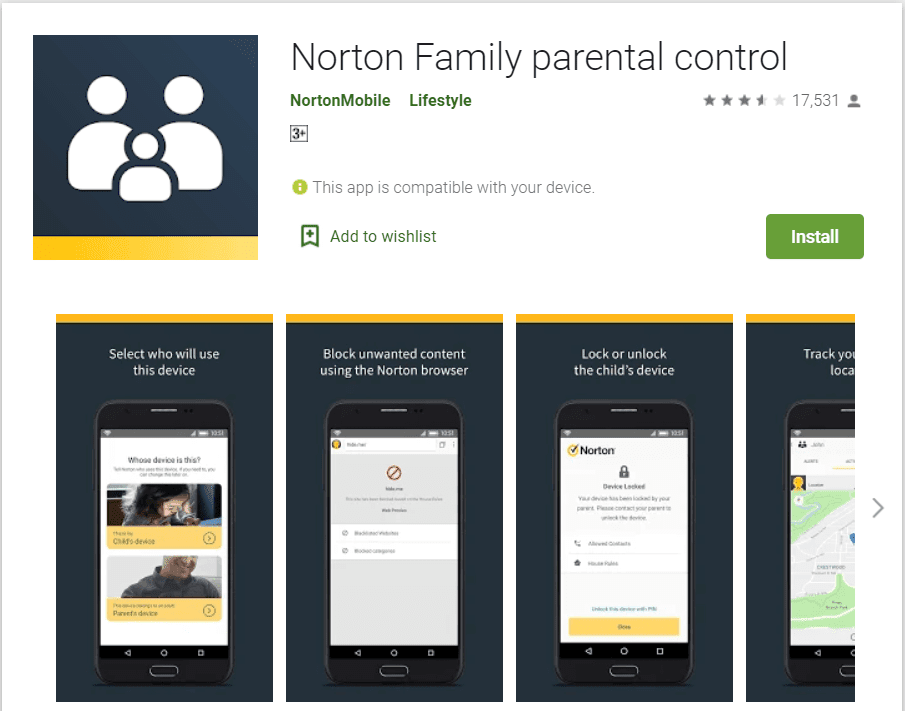
Toinen miellyttävä vaihtoehto sopimattomien verkkosivustojen estämiseen Androidilla(block inappropriate websites on android) on Norton Familyn(Norton Family) lapsilukko. Tämä sovellus väittää Google Play Kaupassa(Google Play Store) olevansa vanhempien paras ystävä, joka auttaa pitämään lapsensa turvassa verkossa. Sen avulla vanhemmat voivat sivuuttaa lapsensa verkkotoiminnan ja hallita sitä.
Ei vain tähän, se voi tarkkailla heidän viestejään, verkkotoimintaansa ja hakuhistoriaansa. Ja aina kun lapsesi yrittää rikkoa jotain sääntöä, se ilmoittaa sinulle siitä välittömästi.
Se antaa sinulle myös mahdollisuuden estää aikuisille suunnatut sivustot 40+ suodattimen perusteella, joista voit valita. Ainoa asia, joka saattaa huolestua, on se, että se on premium-palvelu ja sinun on maksettava siitä. Parasta on, että se antaa sinulle ilmaisen 30 päivän kokeilujakson, jonka aikana voit tarkistaa, näyttääkö tämä sovellus rahasi arvoiselta vai ei.
Lataa Norton Family lapsilukko( Download Norton Family parental control)
5. CleanBrowsing App

Se on toinen vaihtoehto, jonka voit yrittää estää sopimattomia verkkosivustoja Androidilla(block inappropriate websites on android) . Tämä sovellus toimii myös DNS - eston mallilla, kuten OpenDNS . Se estää ei-toivotun liikenteen ja estää pääsyn aikuisille suunnatuille sivustoille.
Tämä sovellus ei ole jostain syystä tällä hetkellä saatavilla Google Play Kaupasta . (Google Play Store)Mutta voit saada tämän sovelluksen sen viralliselta verkkosivustolta. Parasta tässä sovelluksessa on se, että se on helppokäyttöinen ja saatavilla jokaiselle alustalle.
Lataa CleanBrowsing App( Download CleanBrowsing App)
Suositus: Turvallisin verkkosivusto Android APK -lataukselle(Safest Website For Android APK Download)(Recommended: Safest Website For Android APK Download)
Nämä ovat joitakin parhaista menetelmistä, jotka auttavat sinua estämään sopimattomat verkkosivustot Androidilla(block inappropriate websites on android) . Jos nämä vaihtoehdot eivät vaikuta sinusta tyydyttäviltä, Google Play Kaupassa(Google Play Store) ja Internetissä on myös monia muita vaihtoehtoja, jotka voivat auttaa sinua estämään sopimattomat verkkosivustot Androidissa(block inappropriate websites on android) . Älä myöskään toimi liian suojelevasti, jotta lapsesi kokee olonsa sorretuksi.
Related posts
10 tapaa korjata Google-kuvat, joita ei varmuuskopioida
8 tapaa korjata Instagram-videopuhelu, joka ei toimi
3 tapaa tarkistaa näyttöaika Androidissa
3 tapaa korjata näytön peittovirhe Androidissa
Estä tekstiviestit tietystä numerosta Androidissa
10 parasta ilmaista puhdistussovellusta Androidille vuonna 2022
9 tapaa korjata "Valitettavasti sovellus on pysähtynyt" -virhe
Muokkaa Windows Hosts -tiedostoa estääksesi tai uudelleenohjataksesi verkkosivustoja
Kuinka lisätä henkilökorttisi Google-hakuun
Mistä tiedän, onko puhelimeni lukitsematon?
Android jumissa uudelleenkäynnistyssilmukassa? 6 tapaa korjata se!
3 tapaa päivittää Google Play Kauppa [Pakota päivitys]
Kuinka korjata Facebook Messenger -ongelmat
3 tapaa piilottaa sovelluksia Androidilla ilman juuria
Instagram-ilmoitukset eivät toimi? Tässä on 9 tapaa korjata se!
Google Play Kauppa ei toimi? 10 tapaa korjata se!
10 parasta Android-emulaattoria Windowsille ja Macille
Web-sivuston estäminen ja eston poistaminen Google Chromessa
Korjaa AMOLED- tai LCD-näytön näytön palaminen
Tee älypuhelimestasi yleiskaukosäädin
